Este artigo discute uma prática recomendada atual sobre correções de registro em um lote.
Resumo
- Use uma etapa comum de Enviar correção para capturar um código de motivo e/ou comentários.
- Use um acionador de saída na etapa para armazenar a etapa atual do processo em uma variável de etapa anterior ou na tabela Field em que Is Correction é atualmente False.
- Use uma variável booleana Is Correction e defina o valor padrão como Yes (Sim ) ao navegar para uma etapa de envio de correção. Isso ajudará na visibilidade dos aplicativos de revisão do eBR.
- Ao enviar as informações de Submit Correction (Enviar correção ), leve o usuário de volta à etapa anterior (conforme salvo em uma variável ou campo de tabela).
- Na etapa anterior, o operador digitará novas informações e prosseguirá para a próxima etapa.
Solução Walkthrough
É fundamental tornar esse recurso robusto para a funcionalidade de Pausa e Retomada.1. Na tabela Batches, adicione um campo de texto para armazenar a etapa anterior do processo concluída. Dê a esse campo o nome de Etapa anterior do processo.
- No layout base do seu aplicativo, crie um gatilho nonível On Step ExitStepcomo o seguinte:

- No aplicativo, crie uma etapa chamada Submit Correction Context (Enviar contexto de correção ) que inclua:
- Input Widget(s) para capturar o contexto, como um código de motivo de correção por meio de uma entrada de seleção única e/ou Comentários de correção por meio de uma entrada de texto.
- Um botão Anterior ou Cancelar que permite que um Operador saia dessa etapa.
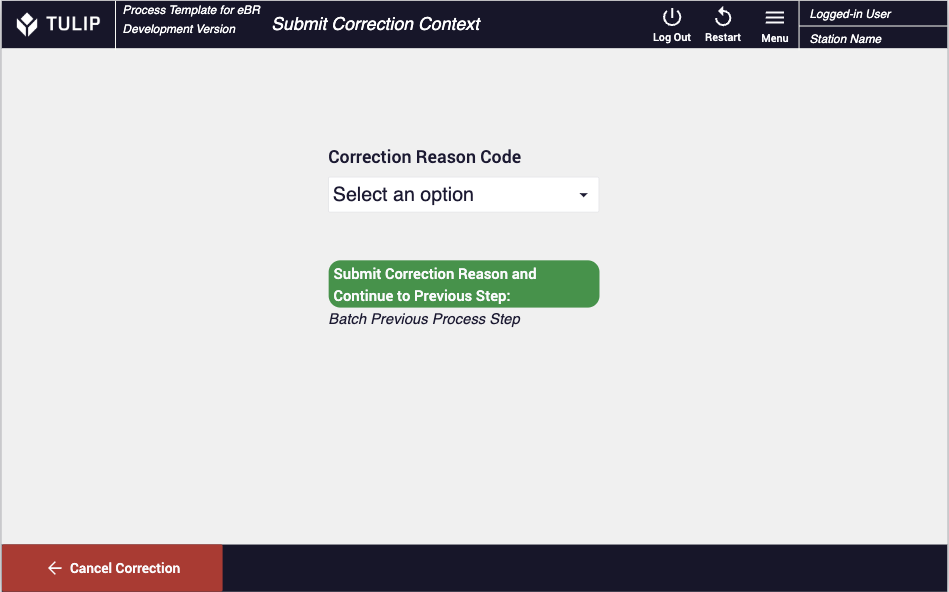
- Crie um botão Enviar e configure-o com a seguinte lógica de acionamento:
- Ação: Data Manipulation -> Store -> Static Value -> "yes" -> variável booleana chamada Is Correction
- Action (Ação): App -> Save All App Data (Aplicativo -> Salvar todos os dados do aplicativo)
- Transição: Go to Step by Name -> Table Record / Batch / Previous Process Step
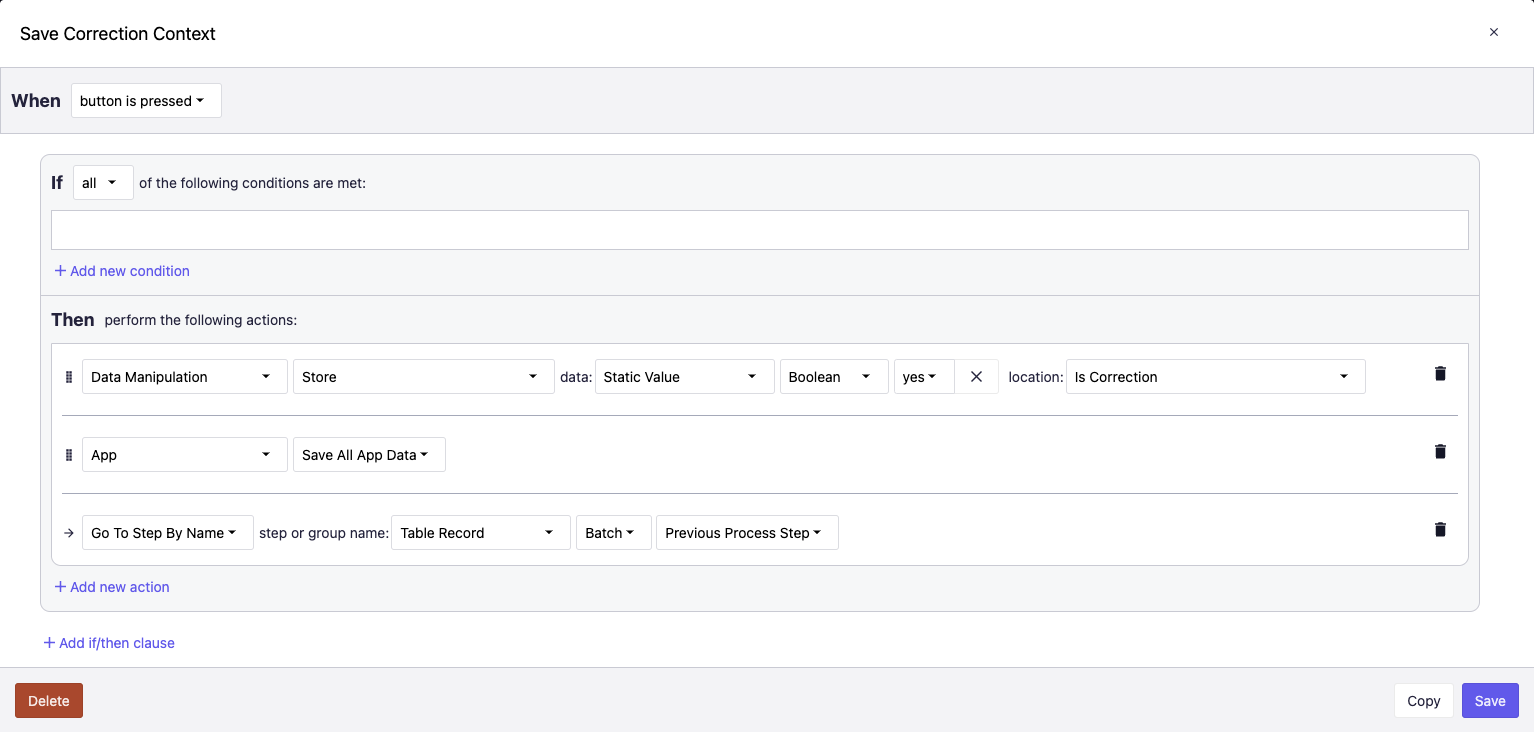
- Na etapa anterior da etapa Enviar contexto de correção, crie um botão Next ( Avançar ) que tenha a seguinte lógica de acionamento:
- Action (Ação): Manipulação de dados -> Limpar -> (cada variável usada nessa etapa)
- OBSERVAÇÃO: As variáveis presentes nessa etapa não são necessárias para o cálculo em uma etapa subsequente. Esse método organizará o widget do histórico de registros visualizado em aplicativos como o eBR Review ou o eDHR Review.
- Ação: Data Manipulation (Manipulação de dados) -> Store (Armazenar) -> Static Value (Valor estático) -> Boolean (Booleano) -> No (Não) -> Is Correction (É correção)
- Action (Ação): Data Manipulation -> Clear -> (cada variável usada na etapa Submit Correction Context (Enviar contexto de correção ))
- Action (Ação): App -> Salvar todos os dados do aplicativo
- Transição: Ir para a etapa -> Próxima
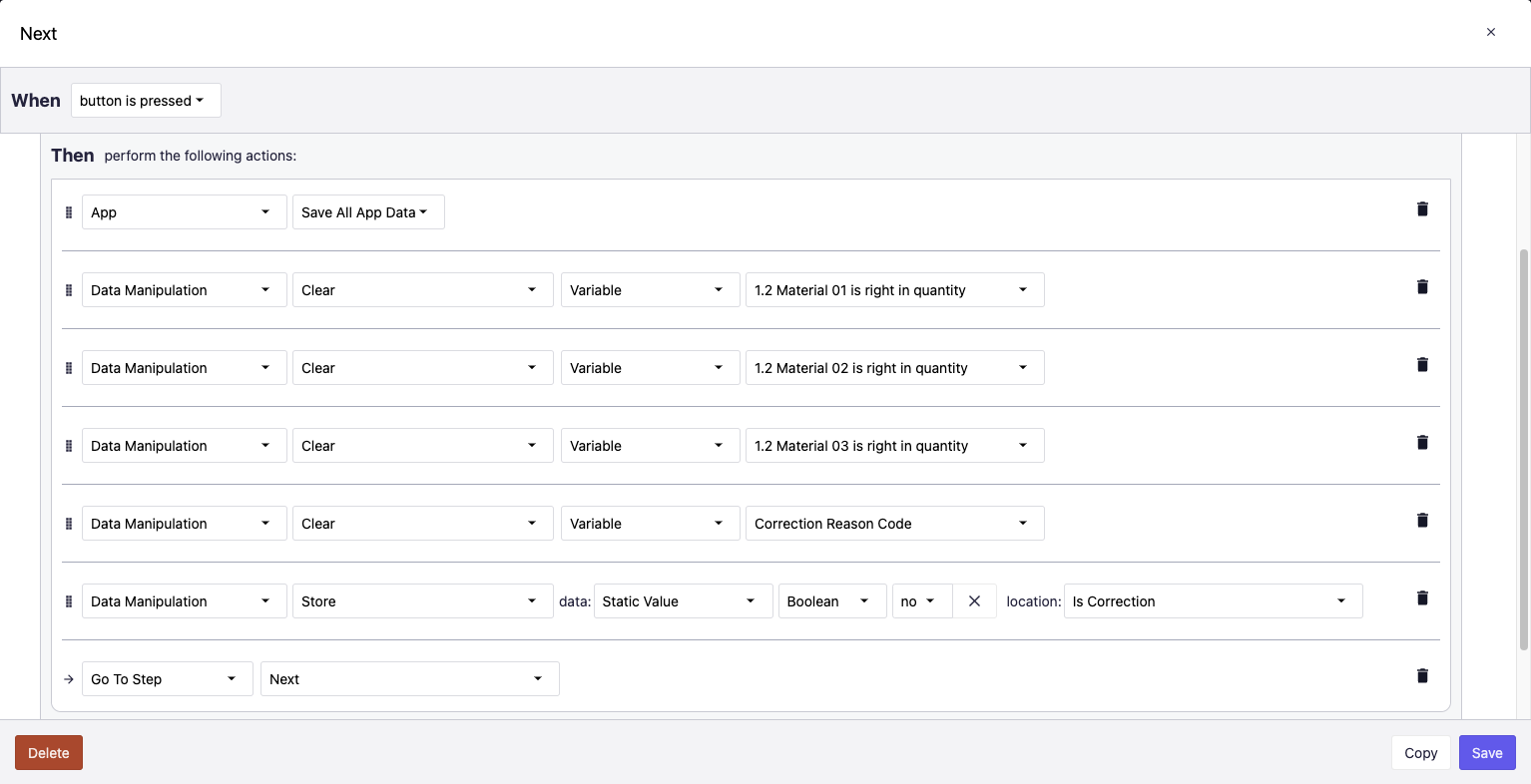
Ao revisar o lote no Digital Record History a classificação do mais antigo para o mais recente e a filtragem pelo nome da etapa do aplicativo mostrarão o seguinte:* Dados de processo registrados para uma etapa de processo com o valor para Is Correction (Correção ) sendo "No" (Não), com diversas variáveis e valores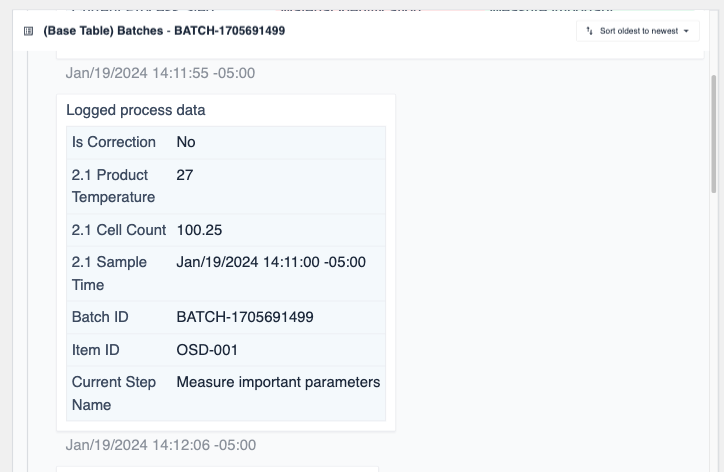
- Dados de processo registrados para a mesma etapa de processo, mas com o valor de Is Correction sendo "Yes" e novos valores de variáveis
- Qualquer contexto da etapa Submit Correction Context (por exemplo, um código de motivo de correção)
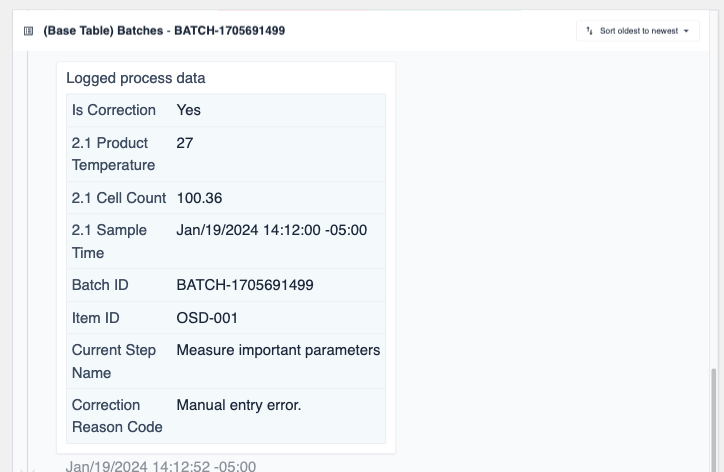
You do not need to filter the Record History Widget by the step with the correction. Without that filter, the reviewer will see the full history of the Batch.


.gif)